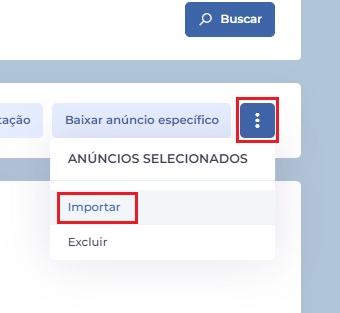Se você já tiver anúncios criados na Amazon, veja como importá-los para o Magis5 Hub.
1) Anotando os códigos SKU pela Amazon
O marketplace Amazon não permite que vários anúncios sejam importados de uma vez só para o Magis5 Hub. Sendo assim, será necessária a sincronização individual.
Para isto, após ter feito seu login no Amazon Seller, vá até "Inventário" no menu do lado esquerdo e depois clique em "Gerenciar todo o inventário".
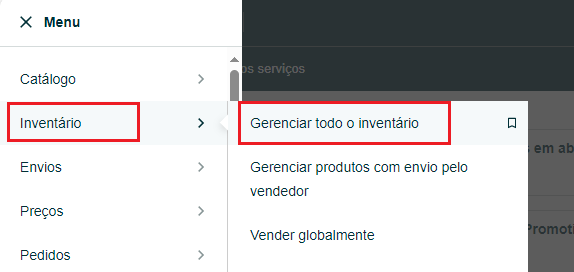
Na tela de inventário, a coluna "código SKU" será a responsável por baixar os anúncios para importação dentro do Magis5 Hub. Anote os códigos SKU dos produtos inseridos nos anúncios que você deseja importar - anote-os em um bloco de notas, se necessário!

2) Importando os anúncios no Magis5 Hub
Agora, no Magis5 Hub, vá até "Produtos e anúncios" no menu superior e depois clique em "Importar anúncios".
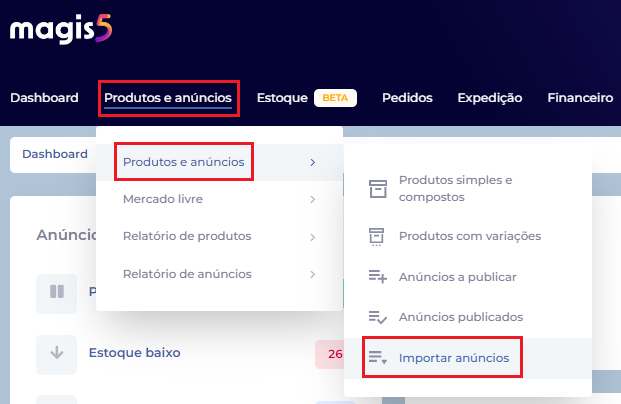
Após isso, clique sobre o botão "Baixar anúncio específico" localizado à direita da tela abaixo dos filtros de busca.
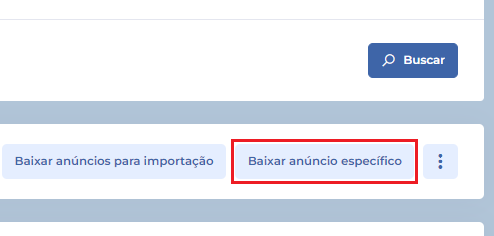
Na janela aberta, selecione a loja Amazon de qual irá fazer a importação e insira o código SKU copiado do seu painel da Amazon. Ao finalizar, clique em Sim.
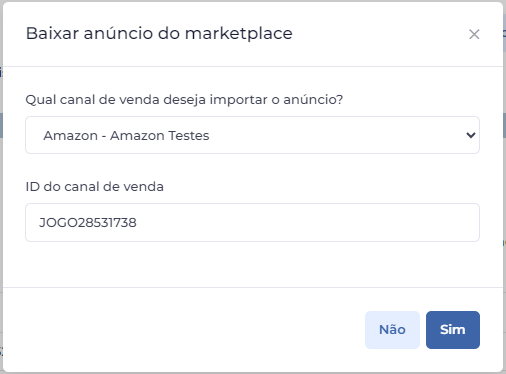
Sua tela será recarregada com a informação do anúncio importado do marketplace. Confira as informações em tela e ajuste se for necessário. Lembrando que o SKU deve ser o mesmo que você usa em seu ERP para controle de estoque.
Marque a caixinha do(s) anúncio(s) que deseja importar. Se o SKU do produto estiver incluído em mais de um anúncio, você pode marcar mais de um anúncio.
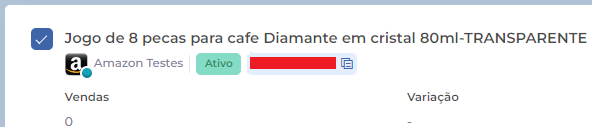
Por fim, clique nos três pontos ao lado direito da página e clique em "Importar".